当你在运行某些程序时,电脑提示“无法定位程序输入点于动态链接库”的错误信息。这种错误通常与动态链接库(DLL)文件有关,可能是由于文件缺失、损坏或者版本不匹配引起的。本文将详细介绍如何排查和解决这个问题,帮助你恢复正常使用电脑。

一、了解动态链接库(DLL)文件
动态链接库(DLL)文件是Windows操作系统中的一个重要组成部分,包含了程序运行所需的代码和数据。程序在运行时,会调用相关的DLL文件来执行特定功能。如果某个DLL文件缺失、损坏或者版本不匹配,就会导致“无法定位程序输入点”的错误。
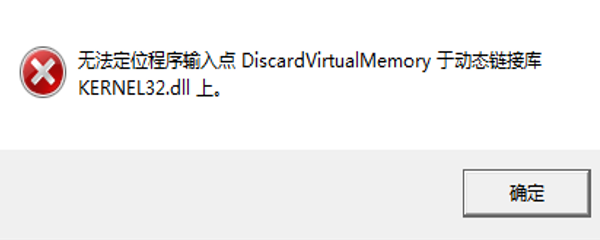
二、检查程序兼容性
首先,确保你运行的程序与当前操作系统版本兼容:
1、查看程序的系统要求,确保与你的操作系统版本匹配。如果程序不兼容,尝试在兼容模式下运行。右键点击程序图标,选择“属性”,在“兼容性”选项卡中勾选“以兼容模式运行这个程序”,选择一个兼容的Windows版本。
2、确保你使用的是程序的最新版本。访问程序官方网站,下载并安装最新的更新补丁或版本。
三、下载相关DLL文件
如果错误提示中包含了具体的DLL文件名称,可以尝试更新或重新安装该DLL文件。
四、运行系统文件检查工具(SFC)
系统文件检查工具(SFC)可以扫描并修复系统文件,包括缺失或损坏的DLL文件:
1、按下`Win + X`键,选择“命令提示符(管理员)”。
2、在命令提示符中输入`sfc /scannow`并按回车。系统将自动扫描并修复损坏的系统文件,完成后重启电脑。
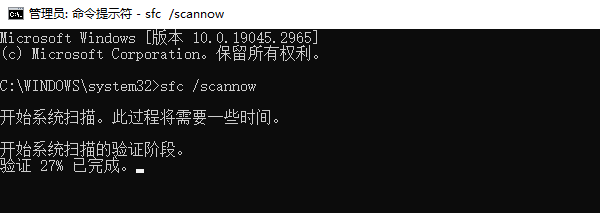
五、更新操作系统和驱动程序
操作系统和驱动程序的更新可以修复许多已知问题和漏洞,可能包括DLL文件问题:
1、按下`Win + I`键,打开“设置”,选择“更新和安全”。点击“检查更新”,系统将自动查找并安装最新的更新。
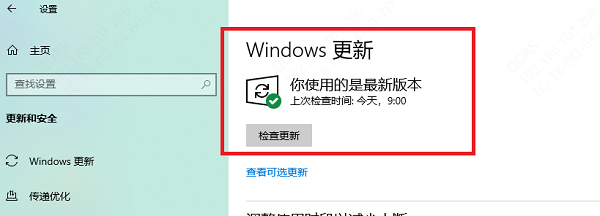
六、重装程序
如果以上方法都无法解决问题,可以尝试卸载并重新安装出现问题的程序:
1、打开控制面板,选择“程序和功能”。在程序列表中找到出现问题的程序,右键点击选择“卸载”。
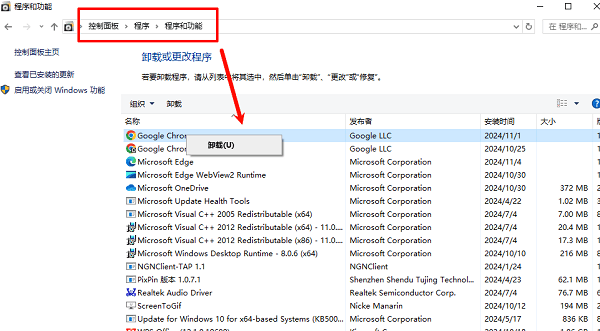
2、卸载完成后,从程序官方网站下载最新版本的安装包,重新安装程序。
以上就是电脑提示无法定位程序输入点于动态链接库的解决方法,希望对你有帮助。
| 
